PowerDirectorで複数の動画を並べて編集したりする際に、プレビューがカクカクしたり、音声がズレたりして、作業効率がとても悪くて困ってしまうことありますよね。
その場合の対処方法です。
1.シャドウファイル作成を有効
1.画面上部の⚙マークを押下

2.全般タブの「HD映像処理を有効にする(シャドウ ファイル)」を有効化する。
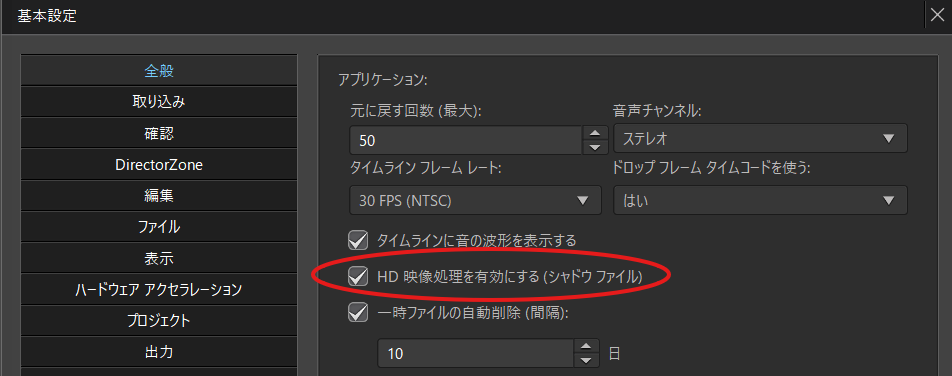
これにより、画質の低い動画(シャドウ ファイル)が作成され、プレビューの動作が軽くなる。
※あくまでプレビュー画面で使われる動画の画質であり、出力時の画質には影響しない)
2.ハードウェア アクセラレーション設定を有効(GPUが搭載されているPCのみ有効)
1.ハードウェア アクセラレーションタブを選択し、「OpenCL技術を有効にして、ビデオ エフェクトのプレビュー/レンダリングを高速化する」と「ハードウェア でコーディングを有効にする」の2つを有効化する。
※処理にGPUを用いるという感じの設定らしいので、PCにGPUが搭載されている場合のみ効果がある
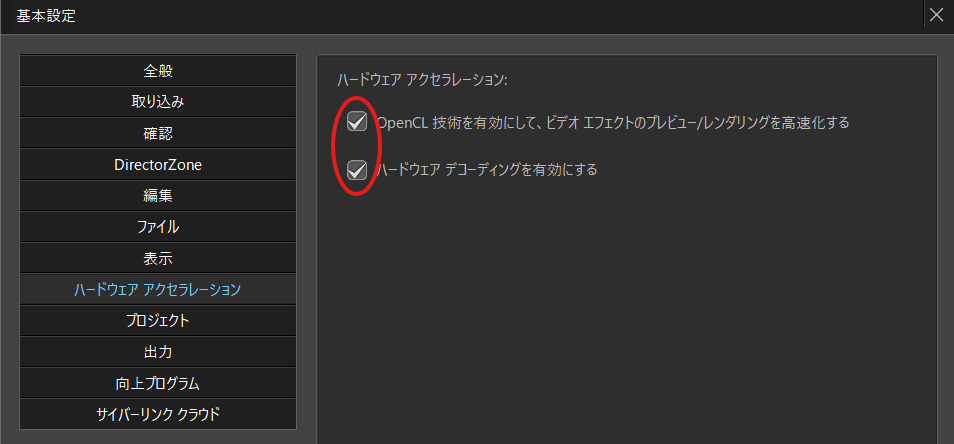
3.プレビューの画質を下げる
上記の2つを有効にしても改善しない場合、プレビューの画質を下げてみる。
私は、これが一番効果ありました。
1.プレビュー上で右クリック→プレビュー画質を選択し、解像度をカクカクや音声のズレがなくなるレベルまで下げる
※こちらもあくまでプレビュー上の画質であり、出力時の画質には影響ありません。
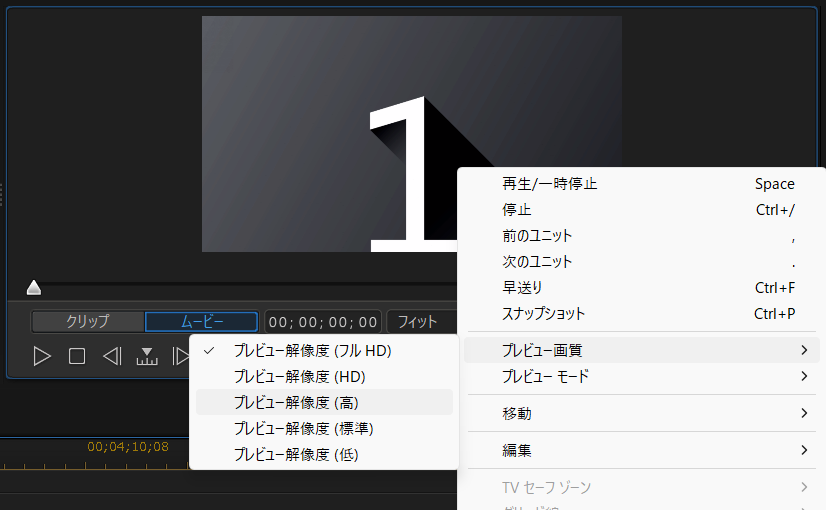

コメント